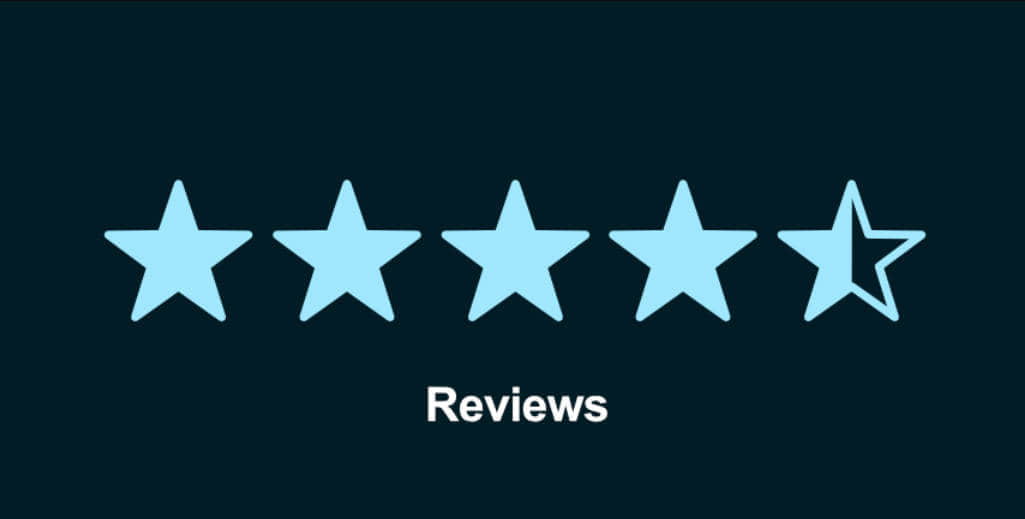Como postar no Facebook a partir de um computador desktop, na sua linha do tempo ou Story
Como postar no Facebook pelo desktop, na linha do tempo ou Story.
- Para publicar no Facebook, abra o Facebook e procure a opção que diz “No que você está pensando?”
- Clique na caixa de texto e uma janela aparecerá, onde você pode escrever sua postagem e adicionar fotos ou vídeos.
- Quando terminar de escrever sua postagem, clique em “Publicar” e ela será publicada na linha do tempo do Facebook.
O Facebook continua sendo uma rede social popular para se conectar com família, amigos e conhecidos.
É fácil fazer uma postagem para compartilhar com sua rede. Veja como fazer isso:
1. Abra o Facebook e procure a caixa de texto que diz “No que você está pensando?”
2. Clique na caixa de texto e uma janela pop-up aparecerá onde você pode criar sua postagem no Facebook.
- Uma mulher grávida disse que Lauren Boebert a chamou de ‘pess...
- Como jogar Starfield mesmo se você não possui um Xbox ou PC
- Delta Air eleva previsão de receita do 3º trimestre devido à recupe...
3. Selecione o menu suspenso abaixo do seu nome para escolher quem você deseja que veja sua postagem: Amigos, Todos no Facebook ou uma configuração personalizada (“Amigos, exceto…” permite que você exclua pessoas específicas da visualização da postagem).
4. Selecionar “Adicionar à sua postagem” permite que você adicione elementos adicionais, como fotos, vídeos, GIFs e enquetes, à sua postagem. Veja como fica quando você seleciona a opção de foto.
5. Depois de adicionar texto e quaisquer elementos de mídia adicionais, o botão “Publicar” na parte inferior da janela pop-up ficará azul. Clique em “Publicar” para publicar sua postagem no Facebook e fazê-la aparecer na linha do tempo do Facebook para seus amigos visualizarem.
Para fazer uma postagem em uma página de negócios do Facebook, você precisará acessar o Meta Business Suite.
Como fazer uma história no Facebook
Assim como outras plataformas de mídia social, o Facebook permite que você crie postagens temporárias chamadas Histórias. Uma História do Facebook pode ser criada a partir de uma foto, texto em um fundo colorido, uma enquete e muito mais. As Histórias aparecem nas visualizações dos feeds de seus amigos, bem como na fileira de Histórias no topo da tela – mas você também pode controlar quem vê suas histórias. Após 24 horas, sua história desaparece.
1. Na página inicial do Facebook em um navegador da web, selecione “Criar uma História” na fileira de Histórias no topo da página.
- Se a opção “Criar uma História” não aparecer na página inicial do seu desktop, clique no ícone de mais (+) ao lado do seu nome de conta no canto superior direito da página e selecione “História” no menu suspenso “Criar”.
2. Escolha o tipo de história que você deseja adicionar. No desktop, você pode escolher “Criar uma História de Foto” ou “Criar uma História de Texto”, mas no aplicativo móvel do Facebook, você terá opções adicionais:
- Para adicionar uma história de foto ou vídeo, toque em uma foto na galeria de fotos ou tire uma foto ou vídeo usando o ícone da câmera na parte inferior da tela.
- Toque em “Aa” para adicionar texto à sua história.
- Toque em “Música” para compartilhar uma música em sua história.
- Toque em “Boomerang” para tirar uma sequência de fotos, que depois é reproduzida para frente e para trás como um vídeo curto e em loop.
- Toque em “Mood” para escolher uma imagem da biblioteca de GIFs, à qual você pode adicionar texto e outros efeitos.
- Toque em “Selfie” para fazer exatamente isso – tirar uma selfie e adicionar emojis e efeitos.
- Toque em “Enquete” para criar uma enquete para seus amigos. Você pode fazer uma pergunta de Sim ou Não ou editar o Sim e o Não para que seus amigos possam escolher uma resposta diferente.
3. Você pode alterar para quem sua história é compartilhada. Selecione o ícone de engrenagem. No desktop, você encontrará no canto superior esquerdo, próximo ao título “Sua História”. No telefone, está na parte inferior esquerda e é rotulado como “Privacidade”. Escolha com quem você deseja compartilhar sua história, como “Público”, “Amigos” ou “Personalizado”. Se você escolher Personalizado, poderá compartilhar a história apenas com pessoas específicas. Clique em “Salvar”.
4. Depois de escolher o tipo de história que você deseja criar e personalizá-la com texto, imagens, efeitos e emojis, selecione “Compartilhar na História”.
Como adicionar uma postagem do feed de notícias à sua História do Facebook
Além dos tipos usuais de histórias, você também pode adicionar itens do seu feed de notícias a uma história. Para fazer isso, toque em “Compartilhar” em uma postagem do seu feed de notícias e escolha “Compartilhar na sua História”. Dependendo do nível de privacidade deles, nem todos os itens de notícias podem ser compartilhados.
/cloudfront-us-east-2.images.arcpublishing.com/reuters/NQWSR3ULNRPTTAPSMCYYYG6HVE.jpg)
/cloudfront-us-east-2.images.arcpublishing.com/reuters/ZMTDTIXWFNL7BAMR5VDDAMYB24.jpg)
/cloudfront-us-east-2.images.arcpublishing.com/reuters/VBUEWUR655M5BJC3U3JYM7YQF4.jpg)
/cloudfront-us-east-2.images.arcpublishing.com/reuters/CIBW7XDCQ5ITVK6TPPPYMQO5CQ.jpg)
/cloudfront-us-east-2.images.arcpublishing.com/reuters/3DAKPFEADVJMXBFS2WVFI4SAAA.jpg)